相信已经很少有人用光驱来安装操作系统了,把U盘或移动硬盘制作成系统安装启动盘即可进行操作系统安装。MS酋长之前已经陆续介绍了大量的Win10系统U盘安装盘制作工具,包括:微软官方的......
如何恢复Windows 10的默认图片查看方式为Windows图片查看器
大家都知道微软很早就在 Windows 中内置了类似Windows图片查看器这一看图工具,虽然其功能并不强大,但也能够满足我们日常大部分的看图和图片预览使用。但从 Windows 10 开始,这一默认的 Windows图片查看器被 Windows App 模式的 照片 应用取代,习惯于老工具的用户要如何恢复Windows 10的默认图片查看方式为 Windows图片查看器 呢?

之所以要将默认图片查看工具更换为 Windows图片查看器,是因为我长时间使用它,已经习惯了,反而对 Windows App 模式的 照片 应用非常不习惯。
如果你是从老版本 Windows 升级为 Windows 10 的用户,并不会有该问题。但如果你是全新安装 Windows 10 的用户就会和我一样,强制被微软要求使用照片应用,手动去更改的话 Windows图片查看器 也只支持关联 TIF 和 TIFF 这两种样式的文件。经过研究发布,我们只需导入如下注册表值就可以关联其它图片文件类型了。
Windows Registry Editor Version 5.00 [HKEY_CURRENT_USER\Software\Classes\.jpg] @="PhotoViewer.FileAssoc.Tiff" [HKEY_CURRENT_USER\Software\Classes\.jpeg] @="PhotoViewer.FileAssoc.Tiff" [HKEY_CURRENT_USER\Software\Classes\.gif] @="PhotoViewer.FileAssoc.Tiff" [HKEY_CURRENT_USER\Software\Classes\.png] @="PhotoViewer.FileAssoc.Tiff" [HKEY_CURRENT_USER\Software\Classes\.bmp] @="PhotoViewer.FileAssoc.Tiff" [HKEY_CURRENT_USER\Software\Classes\.tiff] @="PhotoViewer.FileAssoc.Tiff" [HKEY_CURRENT_USER\Software\Classes\.ico] @="PhotoViewer.FileAssoc.Tiff"
从上面的注册表键值的扩展名可以看出关联了哪些图片文件类型,如果不够,你可以自己添加。将上述内容复制到本地的文本文件当中,将其扩展名改为 .reg 后执行便可导入。当然,在导入完注册表之后,还需要在图片文件上右击,手动配置 Windows图片查看器 为默认工具以方便永久生效。
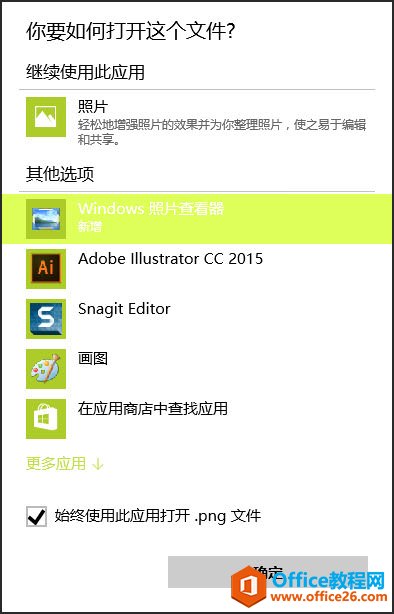
相关文章
- 详细阅读
-
如何为Win10家庭版开启组策略编辑器功能详细阅读

经常访问Win10专业网的朋友在看到需要编辑组策略的文章时,会发现,每一个教程都提供了两种方法:方法一是配置组策略;方法二是修改注册表。而两种方法的效果则是相同的。之所以这样,......
2022-04-19 316 组策略编辑器
-
Win10下如何使用DISM命令修复Windows映像详细阅读

DISM工具是一个部署映像服务和管理工具,已经陆续分享了一些DISM工具应用技巧。实际上使用DISM工具还可以修复损坏的Windows映像,下面我们来看一下微软官方的使用DISM工具修复Windows映像教程:......
2022-04-19 55 DISM命令 修复Windows映像
- 详细阅读
- 详细阅读



